隨着網絡營銷的普及 和流行,尤其通過網絡給企業帶來的效益和利潤,讓越來越多的人意識到除了傳統的銷售和宣傳模式外,如果利用網絡資源爲企業帶來利潤已經成爲企業急需解決的 問題,爲此很多企業和個人現在都架設起了屬於自己的服務器。而現在的服務器市場分成幾個體系,第一個是Windows平臺,第二個是Linux平臺,剩下 的主要以BSD平臺爲主。
第一部分基本環境配置
一、簡單介紹
隨着網絡營銷的普及和流行,尤其通過網絡給企業帶來的效益和利潤,讓越來越多的人意識到除了傳統的銷售和宣傳模式外,如果利用網絡資源爲企業帶來利 潤已經成爲企業急需解決的問題,爲此很多企業和個人現在都架設起了屬於自己的服務器。而現在的服務器市場分成幾個體系,第一個是Windows平臺,第二 個是Linux平臺,剩下的主要以BSD平臺爲主。先介紹一下各種平臺的優點和缺點:
Windows平臺優點是搭建比較容易,可維護性高,通過很短時間內的培訓就能很好的搭建出自己所需的各種服務。缺點是Windows安全漏洞比較多,如果沒有任何安全意識的管理員來維護服務器的話,很快就可能被***,而且服務器的穩定性實在不敢恭維。
Linux和BSD平臺優點是權限劃分細緻,服務器的穩定性是衆所周知的。所以很多大型企業首選Linux和BSD平臺。但是缺點是維護難度比較大,不適合中小型公司。因爲培訓一個全能的Linux和BSD的系統管理員需要花費大量的金錢和時間。
二、實戰Windows下PHP+MySQL+IIS安全平臺搭建
(一)安裝IIS
1.安裝IIS
當我們完成了系統的安裝以後,我們可能默認沒有安裝IIS,所以我們需要進行安裝IIS。首先把系統盤放入到光驅中,然後我們點“開始”菜單->“所有程序”->“管理工具”->“管理您的服務器”。
2.添加角色
在“管理您的服務器”窗口可以看到有“添加和刪除角色”、“管理文件服務器”和“添加共享的文件夾”三大主要實用功能模塊,如圖1所示,單擊“添加和刪除角色”開始配置和管理服務器。
 |
3.配置服務器角色
在彈出的對話框中點“下一步”,配置嚮導開始查找您本機的一些已經安裝的環境,如圖2所示,可以配置文件服務器、打印服務器、應用服務器、郵件服務 器、終端服務器、***服務器、DHCP服務器、流式媒體服務器以及WINS服務器,總之微軟Windows2003Server比 Windows2000Server管理方面有很大提高,使配置更加簡單。在圖2中可以看到哪些服務器已經配置。
 |
4.配置應用服務器
在這裏我們選擇應用程序服務器(IIS,asp.net),然後單擊“下一步”按鈕,在出現如圖3所示的界面中有2個選項,第一個 “FrontPageServerExtension”一般用不到,出於安全原因建議不要選擇它。第二個“啓用Asp.net”是開啓asp.net的支 持,如果您的程序是asp.net的,就需要選擇“開啓asp.net”,然後一路單擊“下一步”按鈕就進行安裝了。安裝的速度很快,安裝完成了以後,我 們就可以來運行IIS了,單擊“開始”菜單->“所有程序”->“管理工具”,在管理工具中多了一個“IIS服務器管理器”,這就說明我們安 裝成功了,如果其中沒有該選項,請重複上面的步驟繼續安裝或者重新安裝。
 |
(二)下載最新的mysql和php並安裝
1.下載Mysql
我們從www.mysql.org下載最新的版本6.0.8,Mysql的下載地址是:[點擊下載]
2.下載Php
如果本地沒有PHP則可以到Php的下載地址去下載:[點擊下載]
我們爲什麼要下載最新版的啊,因爲最新版的***研究的相對來說比較說,算是比較安全的。安裝的過程很簡單,直接按照默認的安裝這裏就不多廢話了。這裏說一下我把php安裝到了D:php目錄下,還有後面的我會詳細講解Mysql如何進行配置。
(三)PHP基本準備工作
1.選擇配置PHP.ini文件
PHP安裝完成了以後(其實也就是將壓縮包解壓縮,也有那種微軟的msi那種一步一步安裝的,俺沒有試過),我們首先來到php的安裝目錄下,我們 在這裏可以看到了2個php.ini的文件,即php.ini-dist和php.ini-recommended。我們最好選擇php.ini- recommended,因爲這個文件是php官方經過優化以後的文件。我們把這個文件改名改成php.ini,然後把它複製到C:windows目錄 下。
2.複製Libmysql.dll庫文件到系統
將libmysql.dll複製到系統目錄裏是爲了能讓PHP程序可以和MYSQL數據庫相連接。如用的不是mysql就不用複製了,在這裏把“D:php”目錄下的Libmysql.dll文件複製到“C:windowssystem32”目錄下。
3.配置php.ini文件
我們進入“C:windows”找到php.ini文件,我們需要編輯幾個參數,以至於讓php能找到我們需要的組件例如mysql庫,gd庫的支持等等。
(1)修改extension_dir參數。如圖4所示,我們首先找到extension_dir="./"把這裏修改成extension_dir="D:/php/ext",這裏必須注意修改成自己的配置環境,否則不會成功的。
 |
(2)加載需要使用的模塊。根據實際情況加載所需的模塊,在本次配置環境中我們需要加載mysql模塊,gd模塊,mcrypt模塊。如圖5所示, 是我們修改後的情況,我們做的工作是僅僅需要把“;extension=php_openssl.dll”前面的分號去掉。當然是您需要什麼模塊就去掉對 應的引號。
 |
說明:
(1)“.php”可以和任意的數據庫進行連接並且能夠很好的無縫的工作,例如最經典的是mysql,其次還有mssql,ORACLE等數據庫. 如果您的操作環境選擇的不是Mysql的話,那麼您必須修改對應的模塊,例如mssql對應的模塊是php_mssql.dll,ORACLE對應的模塊 php_oci8.dll等等。
(2)GD模塊,加載它的作用是對圖形的支持,說的大家明白點例如Discuz的加水印的功能。
(3)mysql是支持Mysql數據庫必須加載的模塊。
(4)mcrypt模塊是Phpmyadmin需要的模塊。如果你覺得手工管理mysql麻煩,而且覺得下載軟件也比較麻煩的話,可以下載一個phpMyAdmin,非常強大的mysql管理工具。
(四)Mysql基本準備工作
1.安裝Mysql
(1)運行Mysql安裝程序
我們使用的是最新版本的6.0.8,前面基本的安裝位置等我們就略過不講解了,大部分人都可以獨立的完成,我們這裏重點講解一下如何配置Mysql的服務器。我們從如圖6開始講解,圖6是歡迎界面,沒什麼說的,直接點下一步。
 |
(2)選擇安裝類型
如圖7所示,這裏是比較關鍵的一步,讓我們選擇安裝的類型,“DetailedConfiguration”是手動精確配置,我們可以自己很好的定 制服務器,按照自己的需要配置服務器。這裏適合懂Mysql基本原理的朋友使用。第二個是“StandardConfiguration”標準配置,這個 選項的作用是利用Mysql默認推薦的選項來完成安裝。我們選擇“StandardConfiguration”,因爲我們只是使用標準的Mysql功能 就可以了。
 |
(3)配置實例
如圖8所示,在實例配置嚮導中也有2個選擇,比較容易理解“Install AsWindowsService”,選擇它就是安裝成Windows的系統服務,說白了就是開機的時候能自動啓動。第二個 “IncludeBinDirectory inWindowsPATH”就是把Mysql的BIN目錄安裝進環境目錄,好處是任意打開的CMD.exe都可以執行Mysql的程序。根據個人愛好, 在本例就全選,且將Mysql作爲服務名稱。
 |
(4)設置Mysql密碼
點“下一步”如圖9所示,這裏主要是一些基本的安全設置,例如root的密碼,這裏的原則是儘量複雜,並且一定不要使用root用戶來安裝一些 php的程序,例如Discuz等,我們的原則是另外建立一個專用的低權限的用戶。我們後面會進行介紹的,我們看圖9,在這裏還有個特許需要注意的地方, 畫紅線的地方一定不要選擇,這裏“Enablerootaccess fromremotemachines”的意思是讓root用戶可以進行遠程連接。因爲如果你設置的密碼簡單的話,並且開啓了遠程訪問的功能話,被***滲 透進來,那***拿的權限大部分是系統權限。所以這裏一定要注意。
 |
(5)安裝Mysql
如圖10所示,我們開始安裝Mysql了,如果所有的選項都是被打勾,表示安裝Mysql成功,而且安裝成功後會給出一些提示,如果安裝不成功,請重複上面步驟重新安裝!
 |
OK到這裏Mysql的基本配置就算完成了。到上面這步我們已經算完成了IIS,PHP,mysql的基本的準備工作了,下面我們就開始利用IIS來加載php了。
(五)配置IIS支持php
1.新建網站
由於配置的是Windows下的網站,因此需要建立一個新的站點。單擊“開始”-> “所有程序” ->“管理工具”–> “Internet 信息服務(IIS)管理器”,如果一切正常,則會彈出如圖11所示的畫面。
 |
右鍵單擊網站,從彈出的菜單中選擇“新建”,如圖12所示,然後選擇子菜單中的網站,接着會彈出網站創建嚮導,我們點擊“下一步”案例繼續進行配置。
 |
2.設置網站名稱
如圖13所示,這裏我們輸入名字,這裏可以寫成您對應網站的名稱,主要用於標識和區分。
 |
3.設置主機頭
如圖14所示,這裏有個重點需要說一下,就是此網站的主機頭,其實這個選項的作用就是可以配置虛擬主機,說白了也就是一個服務器上安裝多個網站,這 裏填入你自己對應的網址就可以了,這裏我們就不填寫了。網站的IP地址這裏可以瀏覽的IP地址,我們這裏輸入全部未分配,本機所有的網卡上的所有的IP地 址都可以訪問。下面一個是WWW的端口,默認80我們就不修改了。
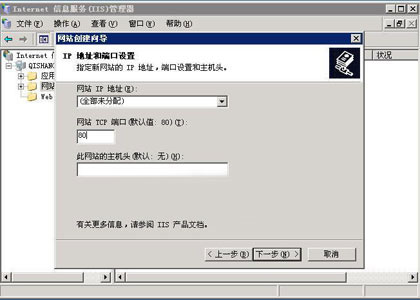 |
4.設置網站主目錄
如圖15所示,這裏選擇網站的主目錄,對應你自己的網站目錄就可以了。我們看畫線的部分是允許匿名訪問,我們必須選擇,如果您的網站是基於windows集成認證的話可以不選擇,大部分的網站必須選擇上。
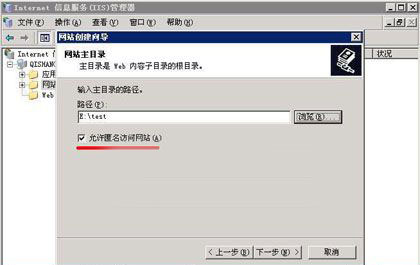 |
5.設置網站訪問權限
在上面的步驟中選擇好了以後,單擊“下一步”到如圖16所示的網站訪問權限設置界面中,這裏需要注意的是我們必須選擇上前兩項,即“讀缺和“運行腳本”。點“下一步”完成網站配置。
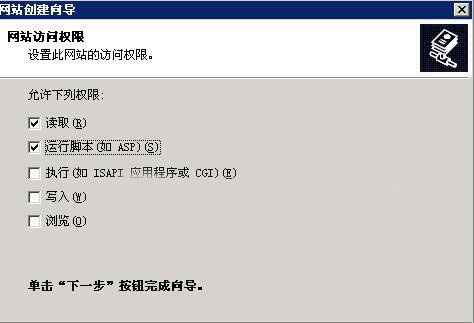 |
說明:
以上設置在使用新建網站嚮導設置完畢後,在IIS管理器中還可以進行修改。
6.配置IIS支持PHP
配置完了網站後,我們就開始配置IIS對php的支持了,我們最好先把網站停掉。
(1)配置Test網站
如圖17所示,我們右鍵單擊剛纔新建的“test”這個網站,然後選擇屬性。我們單擊“主目錄”頁籤。
 |
(2)配置php擴展
單擊“配置”按鈕,在新彈出的“應用程序配置”對話框中,單擊“添加”按鈕,加入PHP的ISAPI支持,選擇可執行文件爲“D:\PHP \php5isapi.dll“(PHP目錄下的php5isapi.dll),擴展名爲”.php“(這裏千萬注意php前面的.),”限制動作爲 “GET,POST”,如圖18所示,單擊“確定”添加,並在“應用程序擴展”窗口中查看“.php”擴展是否加載成功。若成功,則單擊“確定”關閉配置 窗口,回到站點屬性主窗口。
 |
(2)設置默認文檔
如圖19所示,然後單擊“文檔”頁籤,在“默認內容文檔”中根據網站程序首頁名稱添加對應的頁面名稱,一般爲 “index.php,default.php”,如有靜態化的話,可能包含“index.htm”,“index.html”,把他們都添加到列表裏, 完成後,單擊“確定”,關閉站點屬性配置窗口,回到IIS管理器主界面。
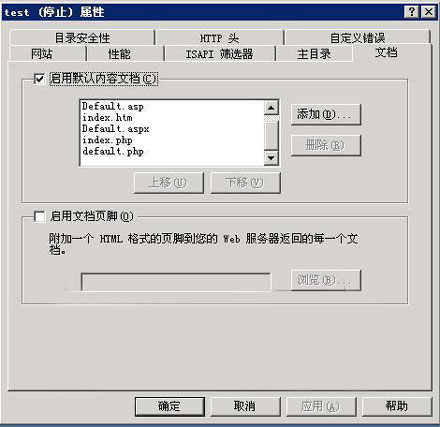 |
(3)添加php的擴展
如圖20我們選擇添加php的擴展。這裏有一步一定要注意就是把圖20中劃線的地方也就是設置擴展狀態爲允許,不然的話也是不會支持php的。
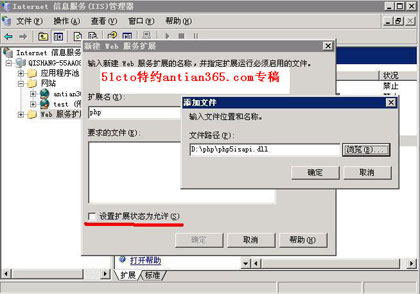 |
(六)測試PHP環境
到這一步我們基本上就完成了網站的配置了,我們首先啓動我們的Test站點,因爲我們一開始配置的時候關閉了。我們進入我們的web目錄新建一個index.php文件,內容是。然後我們打開站點,如圖21所示,表示我們成功完成了IIS+Mysql+PHP的配置。
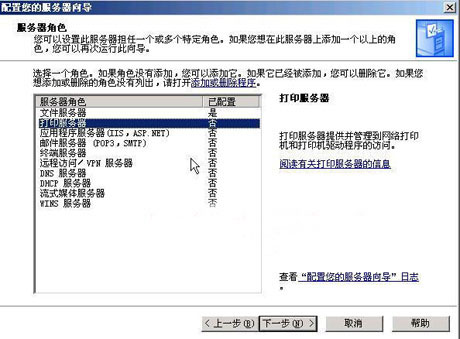 |
注意:
通過phpinfo()函數可以顯示我們的配置情況,配置正確與否可以通過這個來顯示。我們到這裏已經完成安裝了。
